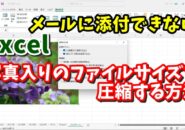- 当ページはアフィリエイト広告を利用しています
今回はExcelでステータスバーに表示される値を
コピーする方法をご紹介します
Excelで合計や平均などを求めたい
といった時は
一般的にはSUM関数やAVERAGE関数など
関数を使うと思います
表など繰り返し使うものは
関数を使ったほうが便利ですが
そうではなくてとにかく
今素早く数値の合計や平均を知りたい
といった時は
そのデータ範囲を選択すると
画面下のステータスバーと呼べれる部分に
合計や平均などの値が表示されます
この機能自体は昔からあったものですが
現在のMicrosoft365のExcelや
Excel2024などの新しいExcelでは
このステータスバーに表示された
合計や平均などの値を簡単にコピーして
利用することができるようになっています
すごく頻繁に使うものではないかもしれませんが
覚えておくと便利でしょう
具体的なコピーの手順は
動画で解説していますので
気になる方は以下よりご覧ください↓
ではでは、今回はこのへんで。